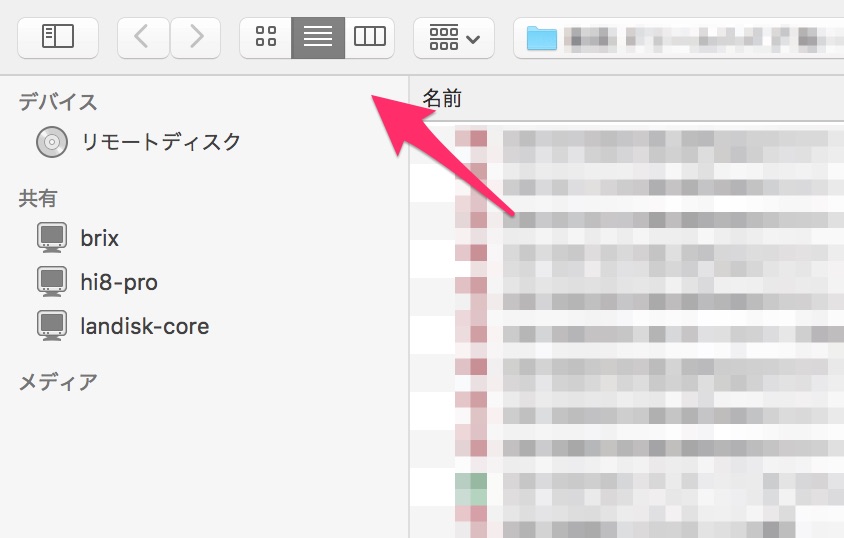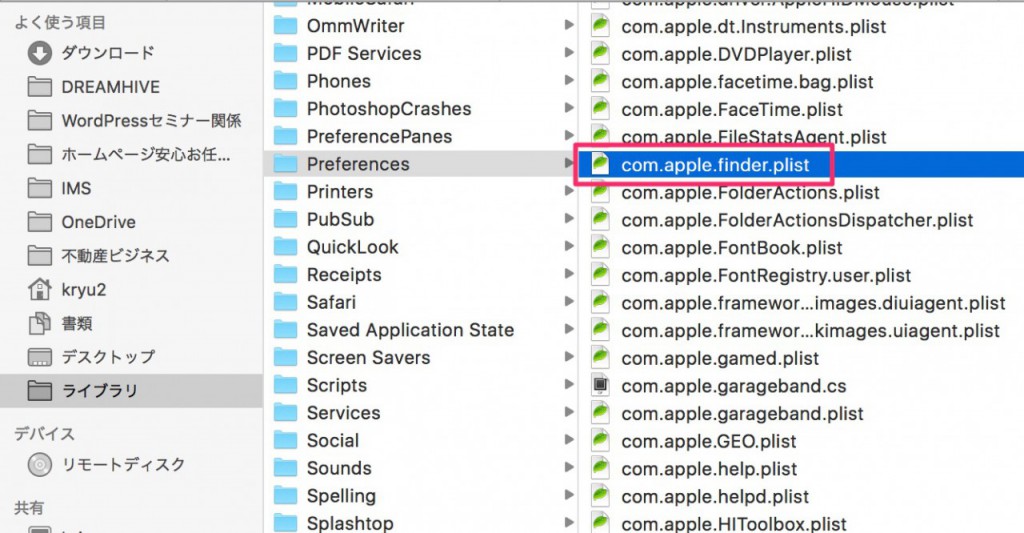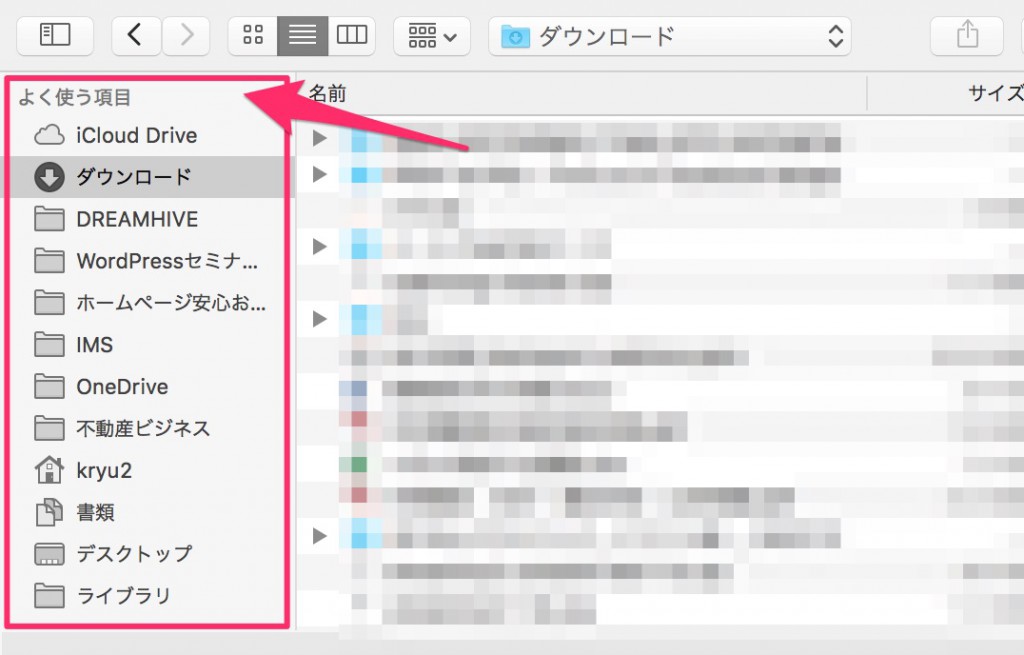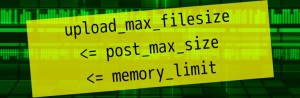Mac OS X El Capitanのダイアログから「よく使う項目」がなくなった:解決
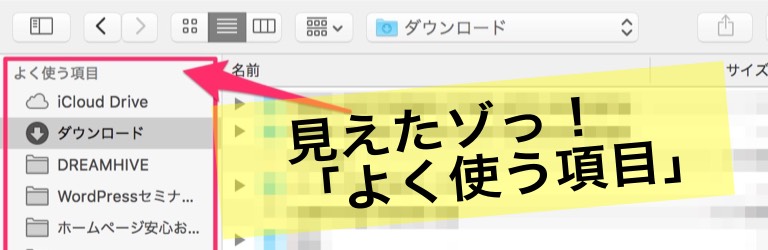
ITのお医者さん/近道研究家の山本です。
最近ですが、ふと気付くとGoogle Chromeなどの一般的なアプリで使われている、ファイルを開くときやダウンロードファイルの保存先を指定するためのダイアログに「よく使う項目」が表示されなくなってしまいました。
この画面を見てください。
「非表示」になったのではなく、そもそも存在していません。
自分がよく使うフォルダーへのショートカットを登録するものですから、ないとやっぱり不便なわけです。
ということで表示を回復させる方法についてのメモ記事を残しておきます。
目次
回復させる方法
必ずではないですが、Finderの表示関係のトラブル程度であれば通常はセーフモードで起動すれば直ることが多いです。
しかし、今回はセーフモードで起動してもなんら変わらず。
そこで、Finderの設定そのものを一度削除することにしました。
Finderを開き、「option」を押しながら「移動」メニューを開くと現れる、「ライブラリ」メニューを選択します。
下図のように「~/Library/Preferences/」を開き、「com.apple.finder.plist」を削除し、再起動します。
再起動後には、下図のように「よく使う項目」が表示されると思います。
この図はGoogle Chromeでダウンロードファイルを保存するダイアログを開いたものです。
まとめ
なんか発生の原因というかタイミングがわからないのですが、最悪plist削除すれば直るならOKとしました。
登録した「よく使う項目」が消えたらきっと泣きますが(笑)
10年集客し続けられるサイトを、ワードプレスで自作する9つのポイント プレゼント
【最後まで読んでくれたあなたに】
あなたは、24時間365日、自分の代わりに集客し続けてくれるWebサイトを作りたい!と思ったことはありませんか?
私はこれまで500以上のWebサイトの構築と運営のご相談に乗ってきましたが、Webサイトを作ってもうまく集客できない人には、ある一つの特徴があります。
それは、「先を見越してサイトを構築していないこと」です。
Webサイトで集客するためには、構築ではなく「どう運用するか」が重要です。
しかし、重要なポイントを知らずにサイトを自分で構築したり、業者に頼んで作ってもらってしまうと、あとから全く集客に向いていないサイトになっていたということがよく起こります。
そこで今回、期間限定で
『10年集客し続けられるサイトをワードプレスで自作する9つのポイント』
について、過去に相談に乗ってきた具体的な失敗事例と成功事例を元にしてお伝えします。
・ワードプレスを使いこなせるコツを知りたい!
・自分にピッタリのサーバーを撰びたい!
・無料ブログとの違いを知りたい!
・あとで悔しくならない初期設定をしておきたい!
・プラグイン選びの方法を知っておきたい!
・SEO対策をワードプレスで行うポイントを知りたい!
・自分でデザインできる方法を知りたい!
という方は今すぐ無料でダウンロードしてください。
期間限定で、無料公開しています。
※登録後に表示される利用条件に沿ってご利用ください
あなたは、24時間365日、自分の代わりに集客し続けてくれるWebサイトを作りたい!と思ったことはありませんか?
私はこれまで500以上のWebサイトの構築と運営のご相談に乗ってきましたが、Webサイトを作ってもうまく集客できない人には、ある一つの特徴があります。
それは、「先を見越してサイトを構築していないこと」です。
Webサイトで集客するためには、構築ではなく「どう運用するか」が重要です。
しかし、重要なポイントを知らずにサイトを自分で構築したり、業者に頼んで作ってもらってしまうと、あとから全く集客に向いていないサイトになっていたということがよく起こります。
そこで今回、期間限定で
『10年集客し続けられるサイトをワードプレスで自作する9つのポイント』
について、過去に相談に乗ってきた具体的な失敗事例と成功事例を元にしてお伝えします。
・ワードプレスを使いこなせるコツを知りたい!
・自分にピッタリのサーバーを撰びたい!
・無料ブログとの違いを知りたい!
・あとで悔しくならない初期設定をしておきたい!
・プラグイン選びの方法を知っておきたい!
・SEO対策をワードプレスで行うポイントを知りたい!
・自分でデザインできる方法を知りたい!
という方は今すぐ無料でダウンロードしてください。
期間限定で、無料公開しています。
※登録後に表示される利用条件に沿ってご利用ください